Extrakcia snímky z videozáznamov 4K alebo časozberných videozáznamov 4K
Z videozáznamov 4K alebo časozberných videozáznamov 4K si môžete vybrať jednotlivé snímky, ktoré sa uložia ako statické snímky JPEG. Toto sa označuje ako „vyňatie snímky“.
-
Prepnite na prehrávanie.
- Stlačte tlačidlo
.
- Stlačte tlačidlo
-
Vyberte videozáznam 4K alebo časozberný videozáznam 4K.
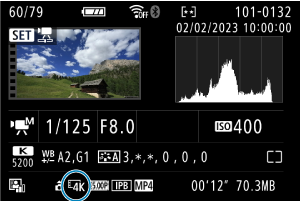
-
V zobrazení jednotlivých snímok stlačte tlačidlo
.
-
Vyberte možnosť [
].
- Spustí sa prehrávanie videozáznamu.
-
Stlačením tlačidla
videozáznam pozastavíte.
- Zobrazí sa panel prehrávania videozáznamu.
-
Vyberte snímku na vyňatie.

- Pomocou panela prehrávania videozáznamu vyberte snímku, ktorú chcete vyňať ako statickú snímku.
- Pokyny na používanie panela prehrávania videozáznamu nájdete v časti Panel prehrávania videozáznamu.
-
Vyberte možnosť [
].

-
Uložte.
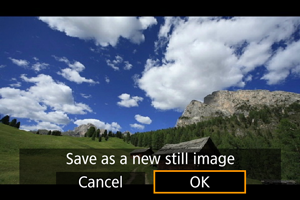
- Výberom položky [OK] uložíte aktuálnu snímku ako statický záber JPEG.
-
Vyberte snímku na zobrazenie.
- Skontrolujte cieľový priečinok a číslo súboru snímky.
- Vyberte položku [View original movie/Zobraziť pôvodný videozáznam] alebo [View extracted still image/Zobraziť vyňatú statickú snímku].
Upozornenie
- Vyňatie snímky nie je možné z videozáznamov Full HD, časozberných videozáznamov Full HD, videozáznamov HD ani videozáznamov 4K či časozberných videozáznamov 4K z iného fotoaparátu.